Nors aplink mus bevielis internetas ir belaidžiai įrenginiai, iš išmaniojo į kompiuterį prireikus „permesti“ nuotraukas ar dokumentus, daugelis mūsų vis dar instinktyviai griebiasi seno gero USB laido.
Didžiausi 2024 metų išpardavimai – „Aliexpress“ nuolaidos net iki 80% - spauskite čia ir pasinaudokite dabar
Šis dešimtmečius skaičiuojantis failų perkėlimo būdas nepatogus ir akivaizdžiai pasenęs, bet kol kas jam nebuvo visavertės alternatyvos. Tačiau per pastaruosius metus situacija smarkiai pasikeitė. „Telia“ pateikia tris modernius kelius, kaip failus iš išmaniojo vienu paspaudimu perkelti į kone kiekvieną asmeninį kompiuterį.
„Bevielis įvairių failų dalijimasis tarp kompiuterio ir telefono dar visai neseniai buvo „Apple“ vartotojų privilegija, o daugeliui į ją pavydžiai žiūrėjusių „Windows“ ir „Android“ įrenginių savininkų tekdavo dokumentus ir nuotraukas sau siųsti elektroniniu paštu ar naudoti kitus nepatogius sprendimus. Vis dėlto „AirDrop“ veikimo paprastumu ir sparta prilygstantis funkcionalumas neseniai tapo prieinamas kiekvienoje iš populiariausių platformų. Priklausomai nuo turimo telefono ir kompiuterio operacinių sistemų, tam tereikės pasinaudoti viena iš trijų programėlių – „Nearby Share“, „Intel Unison“ ar „AirDroid“, – naujienomis dalinasi „Telia“ telefonų kategorijos vadovė Rimantė Marcišauskienė,
„Windows“ kompiuteris ir „Android“ telefonas
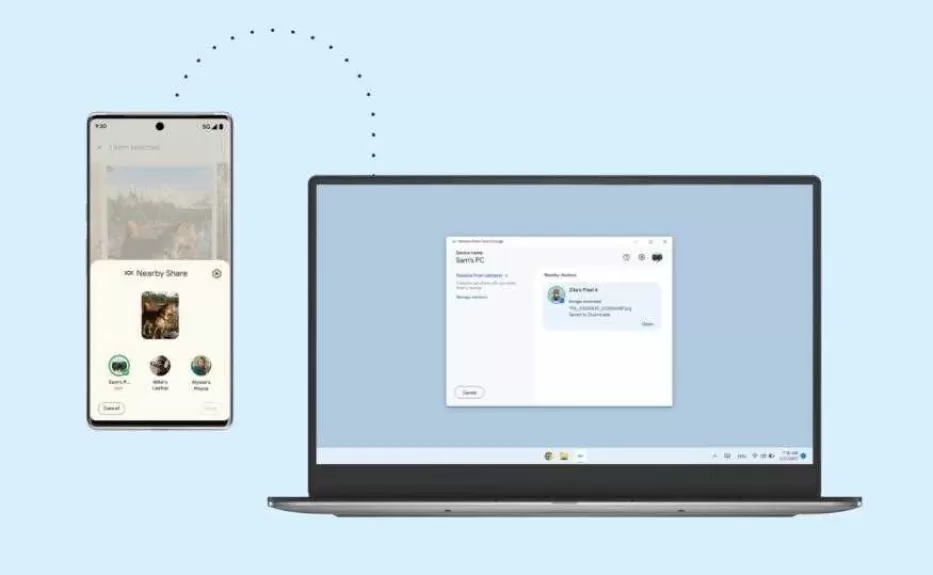
Po ilgų laukimo metų „Nearby Share“, „Google“ alternatyva konkurentės „AirDrop“ sprendimui, pagaliau pradėjo veikti ir „Windows“ platformoje. Norint ja pasinaudoti, minėtų kompiuterių savininkams iš Android.com puslapio reikėtų įsidiegti specialią programėlę ir pasitikrinti, ar jų „Android“ išmaniuosiuose yra instaliuota „Files by Google“ aplikacija.
„Įsidiegus „Nearby Share“, kompiuteryje reikės prisijungti su ta pačia „Google“ paskyra, kaip ir savo telefone, programa taip pat pasiūlys sukurti sau patinkantį kompiuterio pavadinimą ir iš kontaktų sąrašo nustatyti, kurie jų gali dalintis failais su jumis. Toliau savo „Android“ telefone teks atverti „Files by Google“ aplikaciją, pasirinkti norimą failą ir spustelėti tris sujungtus taškus primenančią dalinimosi ikonėlę. Kompiuterio ekrane įsižiebs prašymas patvirtinti siuntimą ir failas iš telefono magiškai „įkris“ į kompiuterio „Downloads“ aplanką“, – detalizuoja R. Marcišauskienė.
Specialistas akcentuoja, kad norint pasinaudoti šiuo dokumentų perdavimo būdu kompiuteryje turi veikti 64 bitų „Windows 10“ ar naujesnė operacinė sistema, jo procesorius turi būti ne „ARM“ architektūros, o siuntimo metu telefone ir kompiuteryje privalo būti įjungti Wi-Fi ir „Bluetooth“ ryšiai.
„Windows“ kompiuteris ir „iPhone“
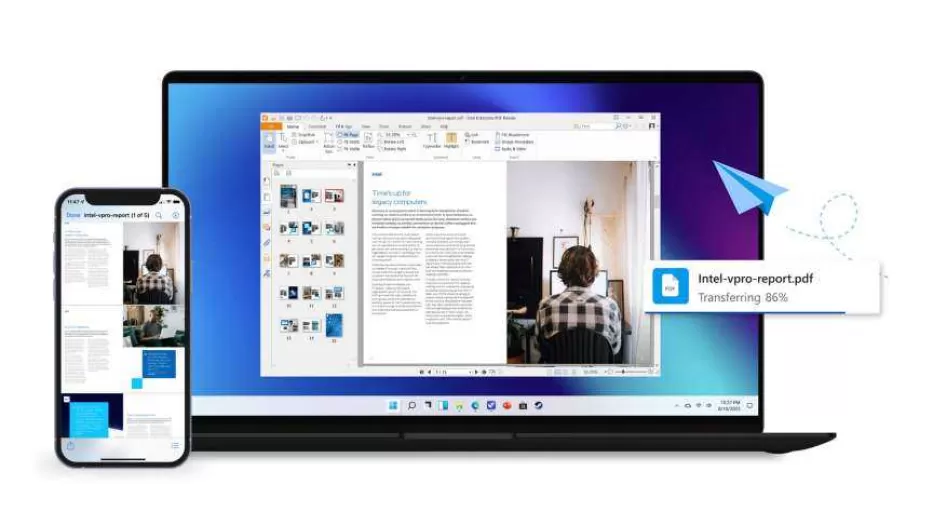
Kadangi „Apple“ griežtai atsisako suteikti prieigą prie „AirDrop“ kitų gamintojų prietaisams, o ypač konkurentams iš „Windows“ stovyklos, iniciatyvą iš jos rankų perėmė procesorių gamintoja „Intel“. Neseniai pasirodęs „Intel Unison“ sprendimas į „Windows“ kompiuterį leidžia siųsti failus praktiškai iš bet kokio išmaniojo, įskaitant ir „iPhone“.
Norintieji šiomis galimybėmis pasinaudoti iš „Microsoft Store“ programėlių parduotuvės turėtų atsisiųsti „Intel Unison“ programą ir tą patį atlikti savo išmaniajame. Pastarajam skirtoje programėlės versijoje reikėtų suteikti reikalingus leidimus ir nuskenuoti kompiuteryje matomą QR kodą. Suporavus abu įrenginius, „iPhone“ įdiegtoje „Intel Unison“ aplikacijoje teks atverti „Transfer Files“, tada „Sent“ ir spustelėti mėlyną rodyklę apatiniame dešiniajame ekrano kampe. Po nuotraukų, failų ar galimybės siųsti kamera nufotografuotus kadrus pasirinkimo jūsų turinys kompiuteryje atsidurs akimirksniu.
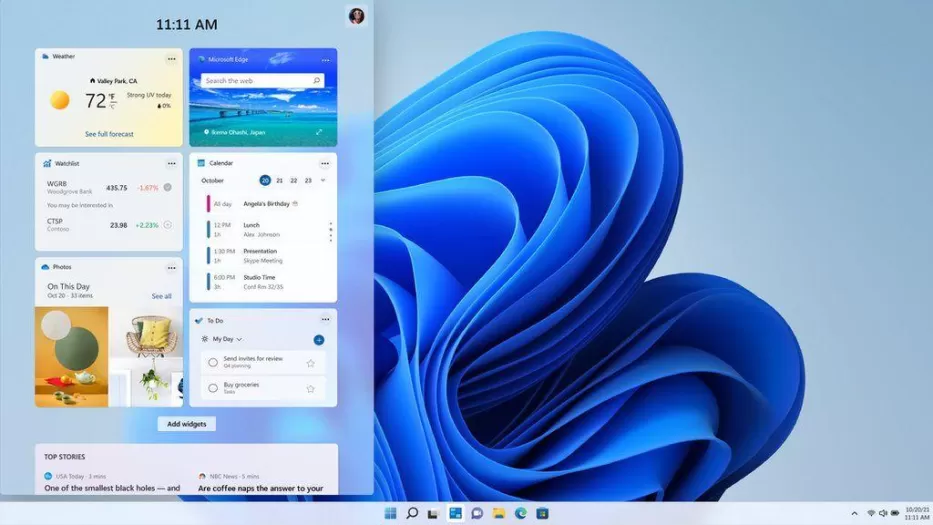
Nepaisant to, kad „iPhone“ suporavimas su „Windows“ įrenginiu pastarajame taip pat leis siųsti žinutes, skambinti ir net matyti telefoną pasiekiančius pranešimus, „Intel Unison“ kelia nemažai reikalavimų pačiam kompiuteriui. Visų pirma, jame turi būti instaliuotas bent jau „Windows 11 22H2“ operacinės sistemos atnaujinimas, o viduje – sumontuotas „Intel 12th“ kartos ar naujesnis lustas, kartu su 8GB operatyviosios atminties. Tiesa, kai kurie vartotojai teigia programą sugebėję paleisti ir kur kas kuklesniais parametrais pasižyminčiuose įrenginiuose.
„Mac“ kompiuteris ir „Android“
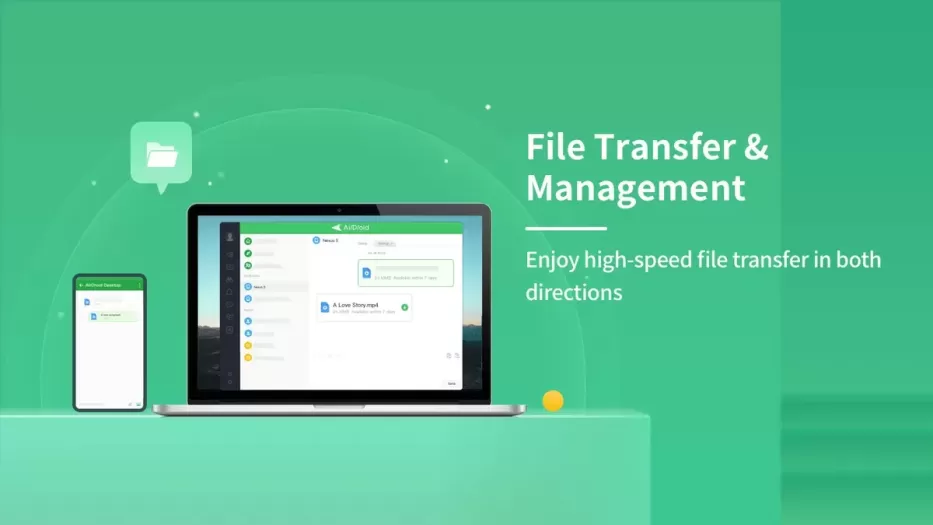
Ieškantiems paprasto failų persiuntimo iš „Android“ į „Apple“ kompiuterį būdo „Telia“ atstovas taip pat iškart pataria dairytis į trečiųjų šalių paslaugas. Viena jų, „AirDroid“, veikia tiesiog kompiuterio naršyklėje, tad ji nepavaldi jokiems Kupertino milžinės konkurenciniams ribojimams.
„Android“ išmaniajame iš „Play Store“ instaliavus „AirDroid“ programėlę, suteikus reikalingus prieigą prie failų ir susikūrus jos paskyrą, kompiuterio naršyklėje turėtume atverti „AirDroid“ svetainę ir jos lange telefonu nuskenuoti matomą QR kodą. Kai abu prietaisai susijungs, naršyklėje matomame „AirDroid“ darbastalyje reikėtų pasirinkti „Files“ aplaką, kuriame atsivers telefono vidinėje atmintyje matomi failai ir iš kurių beliks pasirinkti norimą perkelti į kompiuterį“, – aiškina ekspertė.